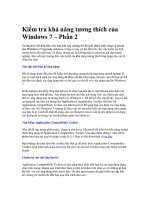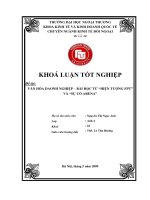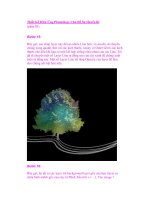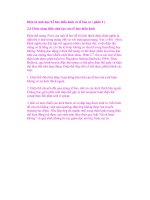Bài Học Photoshop: Trí Tưởng Tượng Về Sự Sợ Hãi (phần 2) ppsx
Bạn đang xem bản rút gọn của tài liệu. Xem và tải ngay bản đầy đủ của tài liệu tại đây (1.55 MB, 10 trang )
Bài Học Photoshop: Trí Tưởng Tượng Về Sự Sợ Hãi (phần 2)
Bước 04
Đặt Piece mà bạn vừa copy qua con mắt bên trái và thêm một Mask Layer
vào con mắt đó bằng cách nhấn Add Layer Mask Button.
Bước 05
Bây giờ, chọn Brush tool, thiết lập Hardness 0% và Black. Ngoài ra, hãy
chắc rằng bạn đã chọn Mask Thumbnail của Piece. Bây giờ, thật đơn
giảm, hãy sơn màu trên Piece. Làm vậy là chúng ta đã ẩn Piece này. Tốt
hơn so với việc xóa hình ảnh bởi bạn cần trở lại và sửa chữa nếu bạn tạo
ra bất kỳ lỗi nào.
Bước 06
Lặp lại từ Bước 3, nhưng lần này chọn một Piece từ phía bên phải của
trán và cũng gọi tên là Layer Right Patch. Che lấp nó tương tự như cách
bạn đã làm với phía bên trái. Bước 07
Bây giờ, đây là lúc thực hiện với đôi mắt. Đầu tiên, tạo một Folder mới
trên top của tất cả layer khác và gọi tên là Eyes. Nhập hình ảnh mới nhất
từ những hình ảnh mà chúng ta sẽ sử dụng.
Bước 08
Tạo vùng chọn bên trên mắt trái của anh ta, copy nó vào một layer riêng
biệt và đặt tên là Left Eye. Lặp lại cho mắt phải
Bước 09
Chuyển 2 con mắt vào trong Foder Eye. Thay đổi kích thước của chúng
và đặt chúng vào vị trí cố định.
Bước 10
Bây giờ, chúng ta cần phải làm cho mắt trông giống như đang có chút sợ
hãi. Chọn Left Eye và sau đó vào họ thuộc về bạn đồng này chút sợ hãi.
Có mắt còn lại được lựa chọn và sau đó vào Image – Adjustments –
Black & White (Nếu bạn không sử dụng Photoshop CS3, bạn sẽ không
phải thực hiện điều này. Trong trường hợp này, hãy sử dụng Desaturate.).
Hãy tthử các cách cài đặt để làm cho nó trông đậm hơn.